Probe软件使用&单站测试注意细节介绍(LTE)--指导书V1
LTE测试软件probe使用说明
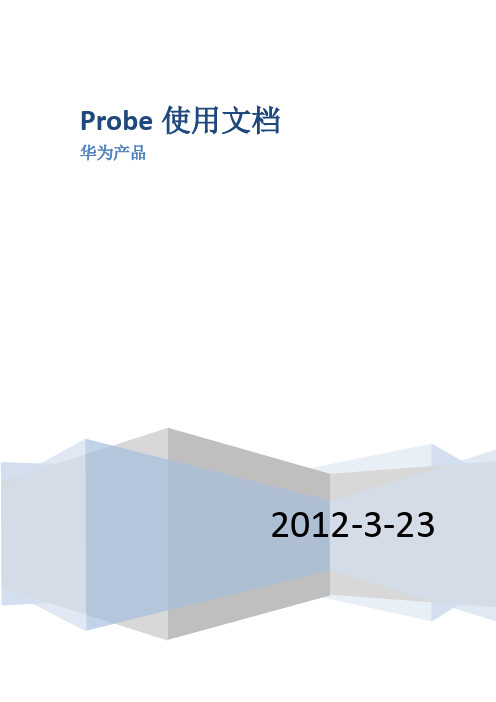
Probe使用文档华为产品2012-3-231、目录1.1 概述 (3)1.2 GENEX Probe 简介 (3)1.3 GENEX Probe 软件安装 (3)1.4 GENEX Probe 软件狗License升级 (4)2.1 概述 (5)2.2 软件主界面介绍 (5)2.3 按键介绍 (5)2.3.1 Project按键介绍 (5)2.3.2 Logfile按键 (6)2.3.3 Configuration按键 (7)2.3.4 View按键 (7)2.3.5 Test 按键 (8)2.3.6 Help按键 (9)3.1 概述 (10)3.2 测试条件准备 (10)3.2.1 明确测试任务 (10)3.2.2 测试软件的检测 (10)3.2.3 测试路线的选择 (10)3.3 测试条件确认 (10)3.4 测试操作 (10)3.4.1 CPE测试操作流程 (11)3.4.1.1 测试软件的准备 (11)3.4.1.2 测试步骤 (11)3.4.2 TUE测试操作流程 (19)3.4.2.1 测试软件的准备 (19)3.4.2.2 测试步骤 (19)1.软件安装1.1概述本章将介绍如下内容●GENEX Probe 简介●GENEX Probe 软件安装1.2GENEX Probe 简介➢GENEX Probe是Huawei GENEX网规网优解决方案的重要组成部分,定位为路测前台软件,负责数据的采集、实时显示、记录,常与路测后处理软件GENEX Assistant配合使用;➢GENEX Probe的功能➢根据用户自选上报周期实时显示空口参数、测量指标➢地理化显示测量指标,直观展现网络质量➢通过配置测试计划自动执行测试任务➢记录测试数据,为分析网络性能或问题定位提供依据➢测试数据回放,再现测试时刻场景1.3GENEX Probe 软件安装按如下步骤安装GENEX Probe:➢进入Probe文件夹中的GENEX Shared,安装GENEX Shared,双击“setup.exe”文件;➢等待片刻,弹出“GENEX Shared – InstallShield Wizard”对话框。
PROBE2.3测试软件操作使用说明
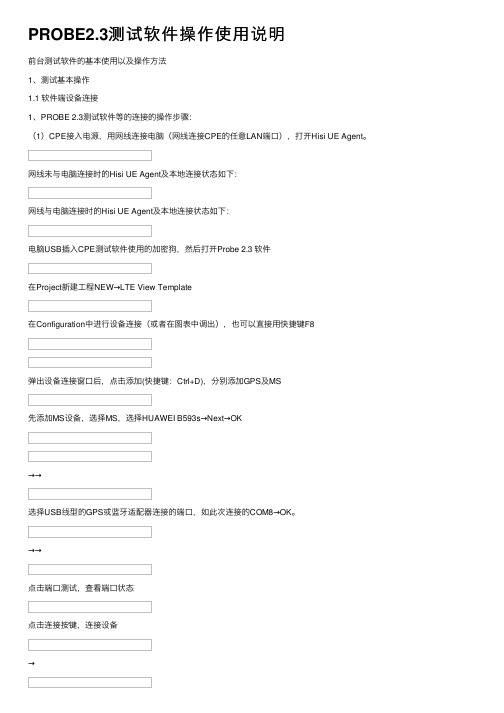
PROBE2.3测试软件操作使⽤说明前台测试软件的基本使⽤以及操作⽅法1、测试基本操作1.1 软件端设备连接1、PROBE 2.3测试软件等的连接的操作步骤:(1)CPE接⼊电源,⽤⽹线连接电脑(⽹线连接CPE的任意LAN端⼝),打开Hisi UE Agent。
⽹线未与电脑连接时的Hisi UE Agent及本地连接状态如下:⽹线与电脑连接时的Hisi UE Agent及本地连接状态如下:电脑USB插⼊CPE测试软件使⽤的加密狗,然后打开Probe 2.3 软件在Project新建⼯程NEW→LTE View Template在Configuration中进⾏设备连接(或者在图表中调出),也可以直接⽤快捷键F8弹出设备连接窗⼝后,点击添加(快捷键:Ctrl+D),分别添加GPS及MS先添加MS设备,选择MS,选择HUAWEI B593s→Next→OK→→选择USB线型的GPS或蓝⽛适配器连接的端⼝,如此次连接的COM8→OK。
→→点击端⼝测试,查看端⼝状态点击连接按键,连接设备→2、测试中需关注的软件相关信息PROBE测试软件中需关注的相关信息主要包括Outdoor Map、Radio Parameters、Serving and Neighboring Cells、Event List、L3 Messages、MCS、RB(1)Outdoor Map:通过MAP地图在拉⽹时通过GPS定位来指路、通过定位可以判断所在位置等。
从侧栏的View的Out door Map 双击打开或菜单栏中的View中选择Out door Map(快捷键Ctrl +M)MAP地图的道路图层导⼊,点击打开(Open Geoset Files)→找到路段图层⽂件→打开→Map地图的PROBE⼯参⽂件的导⼊,从侧栏的Configuration点击Engineering Parameter 打开或菜单栏中的Configuration选择Engineering Parameter(快捷键Ctrl +E)→点击打开(Import)→找到路段图层⽂件→打开→选择LTE并浏览找到⼯参模板更新的⽂件→Next→Finish→对应的Map地图中就有基站的扇形显⽰。
Probe_Assistant使用简介

Probe、Assistant 使用简介
C&Wi售前网络规划部
四川移动TD-LTE项目组培训材料 2013年9月14日
HUAWEI TECHNOLOGIES CO., LTD.
Huawei Confidential
掌握测试和数据分析的基本知识 掌握Probe软件测试方法 掌握Assistant软件数据分析方法 了解一般问题的定位和解决方法
Huawei Confidential
Huawei GENEX Series
GENEX Nastar Network Performance Analysis System
GENEX Probe GENEX Assistant Test & Post-Process Tools
Downlink + Uplink
性能/配置/CHR/用户 跟踪/RTWP/
工程参数等综合分析
GENEX
Nastar
集成多种优化/规划辅助工具
分析结论共享
GENEX Probe Qualcomm
HUAWEI RNC
多种测试数据
GENEX Assistant
iManagerTM M2000 获取测试数据
eNB
eNB
GENEX Probe
9.按分析集查看分析报告
10.事件下钻进行问题定位
11.查看专题分析结果 查看KPI/IE
组合查询
新建工程
配置工程
导入工参
导入地图
选择导入的数据 设置监控目录
执行导入分析
自动导入分析
建立分析集 分析集
以分析集为单位进行查 看KPI,报告,专题等
HUAWEI TECHNOLOGIES CO., LTD.
PROBE使用指导书(LTE)
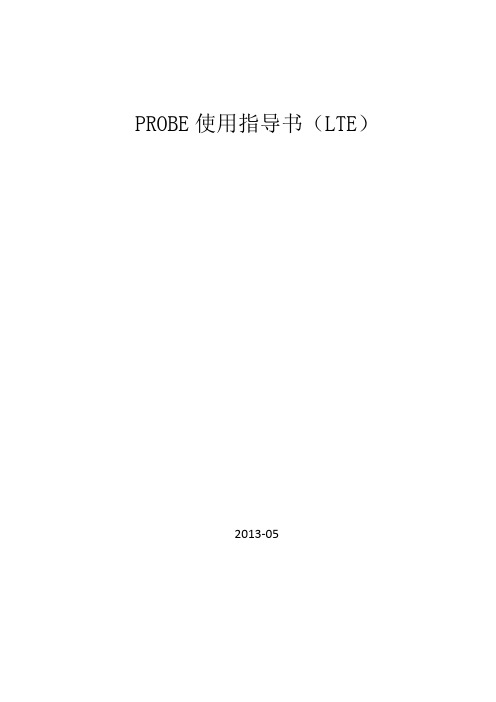
PROBE使用指导书(LTE)2013-05目录1 概述 (3)2 PROBE使用方法 (3)2.1P ROBE工具操作流程 (3)2.2P ROBE软件使用介绍 (4)2.2.1 新建工程 (4)2.2.2 添加GPS (4)2.2.3 添加终端设备 (6)2.2.4 导入工参 (9)2.3参数介绍 (11)2.3.1 LTE参数界面(13项) (11)2.3.2 无线参数介绍 (12)2.3.3 服务与邻扇区参数介绍 (13)2.3.4 天线测量介绍 (14)2.3.5 MIMO参数介绍 (15)2.3.6 DL MCS参数介绍 (16)2.3.7 BLER参数介绍 (16)2.3.8 吞吐量参数介绍 (17)2.3.9 混合自动重传请求参数介绍 (18)2.3.10 终端状态参数介绍 (19)2.3.11 制定测试计划 (19)2.3.12 数据导出、合并、分割 (20)1概述Probe支持多种网络系统和终端类型,具有强大的业务测试功能和数据管理功能。
是一款空中接口测试软件,用于采集GSM/GPRS/EDGE、WCDMA/HSPA/HSPA+、CDMA2000 1x/EV-DO、WiMAX和LTE网络的空中接口测试数据,评估网络性能,指导网络的优化调整,帮助排除故障。
采集的无线网络空中接口测试数据可以保存为测试日志文件,便于后续回放分析。
2probe使用方法2.1Probe工具操作流程2.2Probe软件使用介绍2.2.1新建工程2.2.2添加GPS2.2.3添加终端设备2.2.4导入工参2.3参数介绍2.3.1LTE参数界面(13项)2.3.2无线参数介绍PCC:表示主载波,SCC:表示辅载波,目前LTE(R9版本)都是采用单载波的,到4G(R10版本)有多载波联合技术,就有表示辅载波。
PCI:物理小区标识,范围(0-503)共计504个,可以判断扇区是否接反或鸳鸯线判断扇区接反的方法:例如XXXX基站三个扇区PCI分别是0/1/2 ,在第1扇区主覆盖方向UE应该占用PCI是0,而实际测试占用是1,然后到第2扇区主覆盖方向UE占用的PCI 是0,这样就可以判定扇区接反。
使用Probe分割log经验分享
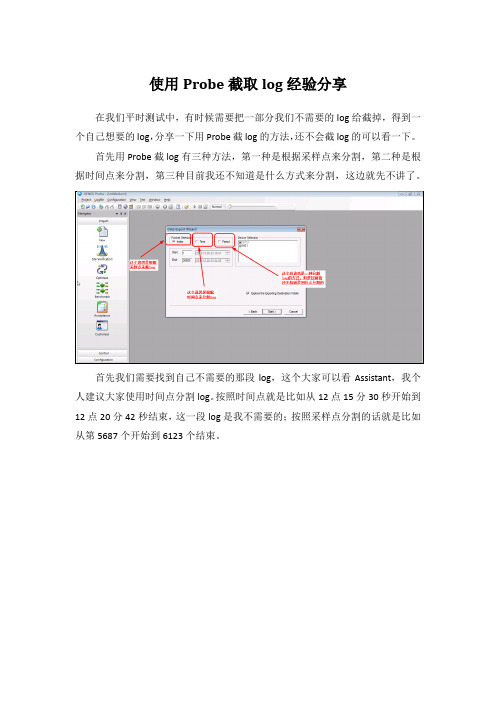
使用Probe截取log经验分享在我们平时测试中,有时候需要把一部分我们不需要的log给截掉,得到一个自己想要的log,分享一下用Probe截log的方法,还不会截log的可以看一下。
首先用Probe截log有三种方法,第一种是根据采样点来分割,第二种是根据时间点来分割,第三种目前我还不知道是什么方式来分割,这边就先不讲了。
首先我们需要找到自己不需要的那段log,这个大家可以看Assistant,我个人建议大家使用时间点分割log。
按照时间点就是比如从12点15分30秒开始到12点20分42秒结束,这一段log是我不需要的;按照采样点分割的话就是比如从第5687个开始到6123个结束。
确认了需要截掉的log之后,打开Probe,选择Export Data。
出来一个窗口,选择Segment,上面第一个Combine是合并log的意思,Segment是分割log的意思。
在导入需要分割的log,再选择导出的log存在路径,因为这个log分割出来的log有好几个的,然后默认的话,分割出来的log命名都是同一个的,记得要修改名字,不然会覆盖掉的。
在这里选择按照采样点分割或者按照时间点分割,这里需要注意的是,我们分割的话出来的是我们需要的log。
按照采样点分割的话,一开始选择开始是第一个结束是我们不需要的那段log的采样点的开始点,比如前面说的5687到6123是不需要的,那么先选择这个log开始采样点到5687采样点,再同样分割一次,选择6123采样点到这个log 结束采样点,这样如果一个log中需要截掉的是一段的话,出来应该是2个log。
同理,按照时间点分割的话,如果我们不需要的那段log的时间点是12点15分30秒到12点20分42秒,那么选择的是开始时间点到12点15分30秒,第二次选择的时间是12点20分42秒到结束时间点,出来的,也是两段log。
这个分割log我写的比较细,主要是给那些刚接触这一行的实习生看的,可以学习一下,有些接触过的,以前用别的软件分割过log的看一下就明白了的,刚接触的兄弟们,对这个还有什么不明白的地方,可以随时来问我。
华为GENEXProbeV35使用介绍

可编辑ppt
1
测试软件安装1
在使用Probe软件之前,必须安装GENEX Shared组件,如果本机已经安装过 GENEX系列的其它软件,如Nastar,Assistant等,则不需要重复安装。
打开GENEX Shared组件安装包,双击“setup.exe”文件进入安装状态。然 后按照软件提示操作一步步安装,最后点击“finish”,完成GENEX shared 组件安装。
可编辑ppt
3
测试软件安装3
Proble V3.5软件分软件狗版本与硬件狗版本,本次测试统一使用硬件狗版本的前后
台测试软件。注意,不能使用软件狗版本的测试软件安装,否则会无法进行测试设备的连
接测试。部分计算机无法使用狗,需要安装狗的驱动,建议在计算机上提前安装驱动精灵
可编辑进pp行t 驱动更新。
4
可编辑ppt
7
新建工程
Probe的所有操作都是基于工程的,因此,数据采集或分析数据之前,需要 创建一个工程或打开一个已保存的工程。 a. 在导航树“Project”页签,单击新建工程,新建一个工程。 b. 选择一个工程模板。
“Empty Project”:新建一个空的工程。 “WCDMA View Template”:Probe提供的用于WCDMA测试的工程模板。 “GSM_WCDMA View Template”:Probe提供的用于GSM和WCDMA双模测试的 工程模板。 c. 配置相关参数。 如配置外部设备、制定测试计划或其它系统配置。 d. 可选:根据实际需要,保存当前工程。
软件启动
a. 连接硬件狗至PC。 b. 选择“开始 > 所有程序 > GENEX Drive Test Solution > GENEX Probe
Probe前台软件使用简介
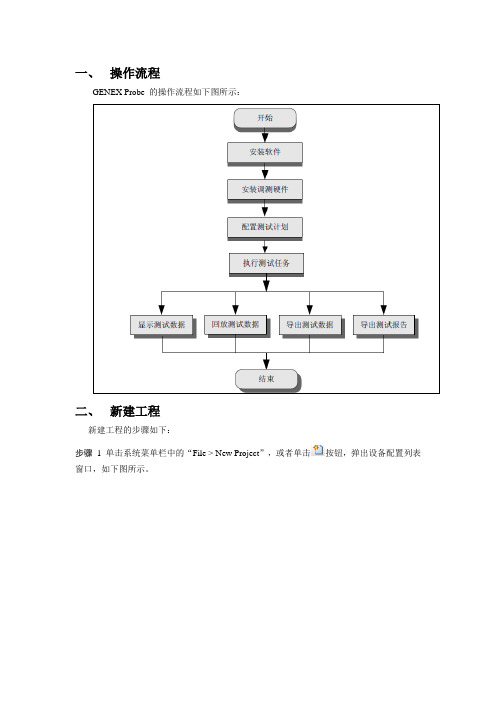
一、操作流程GENEX Probe 的操作流程如下图所示:二、新建工程新建工程的步骤如下:步骤1 单击系统菜单栏中的“File > New Project”,或者单击按钮,弹出设备配置列表窗口,如下图所示。
步骤2 单击按钮,弹出设备配置对话框,如下图所示。
步骤3 硬件设置完成后单击按钮,进行端口链接测试,如连接成功窗口右下角的红灯变为绿灯步骤4 在设备配置列表界面中单击“Next”,弹出测试计划配置对话框,如下图所示步骤5 单击新建测试场景按钮,弹出新建测试场景对话框,在新建测试场景对话框中输入场景名,场景的执行次数。
单击“Text”中的“Clickhere to add new TestItem”,在弹出的下拉列表框中选择测试项。
测试项的相应属性配置在“Propety”中显示,如下图所示。
步骤7 配置好后,单击“OK”,回到测试计划配置对话框。
在测试计划配置对话框中,选中要添加的场景。
单击按钮,将新建的测试场景添加到“Auto Call Scenario”列表框中。
如下图所示步骤8 单击“Next”,弹出一键式打开View 的配置界面,如下图所示。
步骤9 保留默认配置,单击“OK”。
完成新建工程。
进行完前三步骤后可以关闭窗口,自行设置测试计划、系统设置和观察窗口内容等,如下图:打开的多个观察窗口可进行窗口自行排列,单击系统菜单栏中的“window >Tile Horizontally ”, 可右键点击页面增加窗口 。
如下图三、导入工程参数导入工程参数的操作如下:步骤1 选择“Configuration > BTS Information”菜单下的“WCDMA”。
步骤2 在“BTS Information”窗口中,单击按钮。
步骤3 在弹出的对话框中选择保存有工程参数的文件,单击“打开”按钮。
如果表格中含有多个工作表,在弹出的对话框中选择工程参数所在的工作表。
步骤4 单击按钮,检查并根据提示修改错误的数据,当所有的数据都正确后,表格背景为白色。
LTE软件使用说明(Probe+Assistant)

LTE软件使用说明1.软件安装目前测试LTE站点主要是用Probe软件,下面对此软件的安装,使用做一个简单的介绍。
由于本人刚开始使用此软件,对此软件还不是很精通,如有不妥的地方,望各位不吝赐教,不胜感激。
1.1安装概述要使用Probe的各种功能,必须正确的安装Probe软件、GENEX Shared组件。
1.2检查安装环境为了Probe软件的正常安装和运行,用户机器配置需要具备的条件如表1所示。
1.3拷贝软件拷贝如图1安装文件:图11.4安装GENEX Shared组件主程序安装过程会自动调用组件包安装程序。
卸载Probe主程序并不会同时卸载GENEX Shared组件,这是为了保证GENEX系列其他产品可以正常运行。
对于安装过Probe的机器,再次安装Probe时可以跳过GENEX Shared组件的安装,如果安装的是Probe升级版本时,建议同时再次安装GENEX Shared组件,因为GENEX Shared组件可能也需要升级。
安装GENEX Shared组件的步骤如下:步骤1打开图1中的Probe文件夹中的GENEX Shared安装文件,如图2所示,双击“setup.exe”文件,启动安装界面。
图2步骤2 单击“Next”。
步骤3 在协议确认对话框中,单击“Yes”。
步骤4 安装完成后,单击“Finish”。
GENEX Shared安装程序自动安装了以下组件:MapX组件:提供对Map处理的支持。
TeeChart组件:图标界面开发控件。
OWC组件:发布电子表格、图表与数据库到Web的一组控件。
硬件狗加密锁驱动:用于维护版本的授权。
----结束1.5安装Probe软件安装Probe软件的步骤如下(安装新版本前需要卸载旧版本,并且建议删除旧的工程文件)。
步骤1 打开如图3所示的probe文件中的硬狗版软件安装文件,双击“setup.exe”,启动安装界面。
图3步骤2 单击“Next”。
步骤3 在协议确认对话框中,选择“I accept the terms of the license agreement”。
- 1、下载文档前请自行甄别文档内容的完整性,平台不提供额外的编辑、内容补充、找答案等附加服务。
- 2、"仅部分预览"的文档,不可在线预览部分如存在完整性等问题,可反馈申请退款(可完整预览的文档不适用该条件!)。
- 3、如文档侵犯您的权益,请联系客服反馈,我们会尽快为您处理(人工客服工作时间:9:00-18:30)。
南京华苏科技有限公司南京电信LTE项目组2013-5目录1、概述 (4)2、probe使用方法 (4)2.2.1 Probe工具操作流程 (4)2.2.2 Probe软件使用介绍 (4)2.2.3参数介绍 (11)3、单站测试内容 (22)3.1 Ping时延 (22)3.1.1操作要求 (22)3.1.2涉及命令及操作指导 (22)3.1.3定点考核值 (23)3.2下行定点吞吐率 (23)3.2.1操作要求 (23)3.2.2考核值 (24)3.3上行定点吞吐率 (24)3.3.1操作要求 (24)3.3.2考核值 (24)3.4 DT测试 (25)3.3.1测试目的 (25)3.5 接入成功率 (25)3.3.1测试目的 (25)3、单站验证注意事项 (25)3.1 测试前准备 (25)3.2测试内容规范 (26)3.3测试LOG注意事项 (28)3.4测试其他注意事项 (28)4 单站验证小结 (29)5 附件 (29)1、概述Probe支持多种网络系统和终端类型,具有强大的业务测试功能和数据管理功能。
是一款空中接口测试软件,用于采集GSM/GPRS/EDGE、WCDMA/HSPA/HSPA+、CDMA2000 1x/EV-DO、WiMAX和LTE网络的空中接口测试数据,评估网络性能,指导网络的优化调整,帮助排除故障。
采集的无线网络空中接口测试数据可以保存为测试日志文件,便于后续回放分析。
2、probe使用方法2.2.1 Probe工具操作流程2.2.2 Probe软件使用介绍➢新建工程➢添加GPS➢添加终端设备➢导入工参2.2.3参数介绍➢LTE参数界面(13项)2.2.3.1无线参数介绍PCC:表示主载波,SCC:表示辅载波,目前LTE(R9版本)都是采用单载波的,到4G(R10版本)有多载波联合技术,就有表示辅载波。
PCI:物理小区标识,范围(0-503)共计504个,可以判断扇区是否接反或鸳鸯线判断扇区接反的方法:例如百子亭三个扇区PCI分别是0/1/2 ,在1扇区主覆盖方向UE 应该占用PCI是0,而实际测试占用是1,然后到2扇区主覆盖方向UE占用的PCI是0,这样就可以判定扇区接反。
判断扇区鸳鸯线的方法:例如百子亭三个扇区PCI分别是0/1/2,在1扇区主覆盖方向UE 应该占用PCI是0(或是PCI是1),看邻区表窗口,PCI:0和1,的RSRP值非常接近;然后到在2扇区主覆盖方向UE应该占用PCI是0(或是PCI是1),看邻区表窗口,PCI:0和1,的RSRP值也非常接近;这样可以判定是鸳鸯线了。
RSRP:参考信号接收电平,基站的发射功率;RSRQ:参考信号接收质量,是RSRP和RSSI的比值,当然因为两者测量所基于的带宽可能不同,会用一个系数来调整,也就是RSRQ = N*RSRP/RSSI。
RSSI:接收信号强度指示,表示UE所接收到所以信号的叠加;UE的发射功率:PUSCH(物理上行共享信道)、PUCCH(物理上行控制信道)、RACH( 随机接入信道)SRS:探测参考信号SINR:信噪比,是接收到的有用信号的强度与接收到的干扰信号(噪声和干扰)的强度的比值;可以这样理解为GSM的C/I(载干比),CDMA的Ec/IoTransmission mode:传送模式,一共有8种,TM1表示单天线传送数据,TM2表示传输分集(2个天线传送相同的数据,在无线环境差(RSRP和SINR差),情况下,适合在边缘地带),TM3表示开环空间复用(2个天线传送不同的数据,速率可以提升1倍),TM4表示闭环空间复用(),TM5表示多用户mimo,TM6表示rank=1的闭环预编码,TM7表示使用单天线口与(单流BF),TM8表示:双流BFRank indicator:表示层的意思,rank1表示单层,速率较低,rank2表示2层,速率高PDSCH RB number:表示用户使用的该用户使用的RB数。
这个值看出,该扇区下大概有几个用户。
(20M带宽对应100个RB ,15M对应75个RB,10M对应50个RB,5M 对应25个RB,3M对应15个RB,1.4M对应6个RB),多用户可以造成速率低原因之一。
2.2.3.2服务与邻扇区参数介绍EARFCN:表示下行的中心频点服务扇区与邻扇区的PIC不能mod3值相同,否则有很强的干扰。
目前网络都是同频组网,存在导频污染,看服务扇区与邻扇区(多个邻扇区)的RSRP相差4dB左右。
另如果出现服务扇区比邻扇区的RSRP弱10dB,则说明切换有问题(漏邻区或是CIO设置不合理)2.2.3.3天线测量介绍TX antenna 2表示基站有2个发射天线RX antenna 2表示UE有2个接收天线,这样就可以实现了MOMO技术,速率提升一倍;如果看到antenna0和antenna1的RSRP值相差较大,则说明UE(终端)的性能有问题,不可用来做业务测试。
2.2.3.4 MIMO参数介绍2T2R SFBC表示传输分集,速率不高,2T2R OLSM表示空间复用,速率高2.2.3.5 DL MCS参数介绍LTE(3.9G)中下行调制有3中:QPSK (1个相位有2个信息)、16QAM(1个相位有4个信息)和64QAM(1个相位有6个信息),采用64QAM调制,速率高,它是根据无线环境自动选择编码调制的。
调度的最高阶是28,对应是64QAM ,调用的阶数高,说明速率高,调用阶数低则是速率低,具体的阶数对应的编码调制,可以查看DL PCC Code1 Modulation。
29对应是QPSK的误码率,30对应的是16QAM的误码率,31对应的是64QAM的误码率。
误码率在10%以内属于正常。
显示PHY、MAC、RLC、PDCP个层的速率值。
2.2.3.8 混合自动重传请求参数介绍这个也反映误码的情况,NACK表示重传,ACK确认。
可以查卡的IMSI号➢制定测试计划1、在“Test Plan Control”窗口,选择所要进行的路测项。
2、在右侧的测试窗口中填写相关参数。
3、点击启动按钮,启动测试。
➢数据导出、合并、分割3、单站测试内容3.1 Ping时延3.1.1操作要求Ping时延测试,用于测试站点的网络时延,测试时,Ping的对象最好选择内部FTP服务器,以排除网络Internet时延的影响。
测试要求:➢固网传输时延<3ms➢终端放在覆盖良好的地方静止测试,要求RSRP≧-80dBm,SINR≧25dB➢上行预调度打开(算法开关默认是打开的)➢Ping次数为100次,Ping包大小为32Bytes (偶尔出现第一个ping包大时延的问题,可以扣除第一个ping包时延计算)3.1.2涉及命令及操作指导服务器IP地址为2.2.2.53.在命令行窗口中执行(命令如红色框中):Ping 2.2.2.53 –n 100 >Ping_PCI.txt命令行出现如蓝色框中情况时,说明Ping 100次已完成。
测试时,需要记录Probe文件。
如例中:Ping的结果会在C:\Documents and Settings\z00140108目录下的Ping_22.txt中3.1.3定点考核值在近点的条件下,Ping时延<= 30ms3.2下行定点吞吐率3.2.1操作要求下行定点吞吐率测试,用于验证LTE下行传输带宽是否满足LTE峰值要求。
测试要求:➢测试点要求,在天线的主瓣方向上,测试点可直视小区天线➢SINR≧25dB ,RSRP≥-80dBm➢使用FTP进行测试➢路测软件记录1min以上,从路测软件中统计平均值➢UE选择1G大小的文件做持续1分钟左右时间的FTP上传下载测试,统计测试时间内的平均速率3.2.2考核值在近点的条件下,下行吞吐率均值达到:70Mbps以上3.3上行定点吞吐率3.3.1操作要求上行定点吞吐率测试,用于验证LTE上行传输带宽是否满足LTE峰值要求。
测试要求:➢测试点要求,在天线的主瓣方向上,测试点可直视小区天线➢近点:SINR≥25,RSRP≥-80dBm➢使用FTP进行测试➢路测软件记录1min以上,从路测软件中统计平均值➢UE选择1G大小的文件做持续1分钟左右时间的FTP上传下载测试,统计测试时间内的平均速率3.3.2考核值在近点的条件下,上行吞吐率均值达到:20Mbps以上3.4 DT测试3.3.1测试目的根据路测数据中的PCI分布图来判定天线扇区天线是否接反以及了解各扇区的RSRP&SINR的分布情况。
测试要求:➢单站测试范围如下:需跑到第一层邻近站点,如果无邻近站点,需要跑到RSRP < -95 dBm 才能折返,折返时做扇形覆盖测试,路线尽量经过待测基站的覆盖区域,尽可能跑全待测基站周围所有主要街道。
在一些特殊地段,站点的主覆盖区域很小,在路测时得不到足够的信息,测试工程师需要步行测试来得到足够的信息和测试数据3.5 接入成功率3.3.1测试目的判定UE能否驻留小区,是attach过程。
测试要求:➢在每个扇区的近点进行10次Detach/Attach测试。
4、单站验证注意事项4.1 测试前准备➢电脑、终端和GPS硬件联合性能测试,保证各个设备和业务测试没有问题;➢FTP服务器性能测试(服务器支持的带宽,或者说支持最大下载速率),保证多用户下载测试速率能够达标,或测试多准备几台服务区;➢测试前熟悉当天要测试的基站,熟悉地理位置,并及时根据车辆安排的情况和司机沟通预约;➢测试出发前一定要检查设备是否带全(终端含卡、GPS、逆变器、Probe/Assistant狗。
电脑及充电器是否正常、介绍信);4.2测试内容规范目前按照规范进行单站验证测试时需要测试的业务包含:➢CQT测试:进行CQT测试时要在车外测试。
(1)Attach 做20次;用Probe中的Test_plan进项测试(模板见插件),并录LOG;(2)ping做100次,Ping包大小为32Bytes,时长间隔1s,CQT的ping采用cmd的形式,命令如下:Ping 10.105.255.253 –n 100 >Ping_PCI.txt;注意用cmd进行ping业务时,别忘记录制LOG。
(3)FTP下载多个1G文件至少1分钟;FTP采用filezilla,在下载前将最大并发传输由2改为10(如图),注意FTP下载时一定要多个文件一同下载,并且在FTP下载速率比较稳定(达到平均70Mbps)的时候,开始录制LOG,同时用HooNetMeter开始计时监控(1min),监控满1Min,截图,同时停止LOG。
(4)FTP上传多个1G文件至少1分钟;FTP同样采用filezilla,注意FTP下载时一定要多个文件一同现在,并且在FTP下载速率比较稳定(达到平均20Mbps)的时候,开始录制LOG,同时用HooNetMeter开始计时监控(1min),监控满1Min ,截图,同时停止LOG。
